
در این آموزش، با در نظر گرفتن یک مثال کاربردی، به رسم یک نمودار میله ای (Bar Chart) در پایتون (Python) میپردازیم! و خیلی کامل تمام گامها رو از صفر براتون توضیح میدیم تا هیچ مشکلی برای فهم موضوع نداشته باشید!
داتلود فیلم (حجم: ) (مدت زمان: ) [به زودی… نهایتاً تا 15 تیر 1398 فیلم این آموزش نیز قرار میگیرد!]
میخوایم در انتهای این آموزش، نموداری شبیهی نمودار زیر بکشیم!
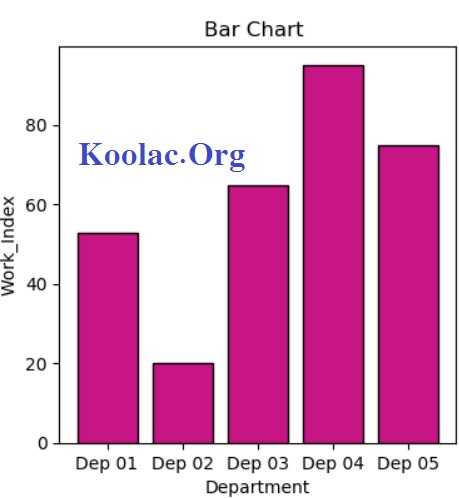
توجه کنید که در واقع نمودار فوق، داره شاخص کار (Work_Index) 5 تا دپارتمان (Dep مخفف کلمه department به معنی دپارتمان است) از “گروه آموزشی کولاک” رو نشون میده!
مثلاً از این نمودار میفهمیم که دپارتمان 2 فاتجه خونده! و خیلی داره افتضاح کار میکنه! و از اووون طرف، دپارتمان 4 حقیقتاً ترکونده و دمش گرم!
قطعه کد زیر رو در نظر بگیرید، تا با هم صحبت کنیم!
import matplotlib.pyplot as plt
x = ['Dep 01', 'Dep 02', 'Dep 03', 'Dep 04', 'Dep 05']
y = [53, 20, 65, 95, 75]
plt.bar([1,2,3,4,5], y, color="mediumvioletred", edgecolor='black')
plt.xticks([1,2,3,4,5], x)
plt.xlabel('Department')
plt.ylabel("Work_Index")
plt.title("Barchart ")
plt.show()
در خط 1، از پکیج matplotlib، سابپکیج (زیرپکیج) pyplot رو وارد برنامه میکنیم! (import یعنی وارد کردن!) ولی به صورت مستعار میگیم آقای این pyplot رو بهش خواهم گفت: plt! (که در واقع خلاصه باشه و راحت باشیم توووی صدا زدنش! همین!) [توجه کنید که حتماً باید پکیج matplotlib نصب باشه! اگر نصب نیست، به آموزش زیر مراجعه کنید برای نصبش!]
آموزش نصب پکیجهای مختلف در پایتون (Python)
در خط 2، اومدیم یک متغیر با اسم x تعریف کردیم که شامل اسم 5 دپارتمانِ مثلاً «گروه آموزشی کولاک» است! (dep مخفف کلمه department به معنی دپارتمان است!)
در خط 3، یک متغیر y تعریف کردیم که در واقع میزان شاخصِ کارِ هر دپارتمان رو مشخص میکنه! (که مشاهده میکنید دقیقاً به تعداد همون دپارتمان ها است! یعنی 5 عدد!)
در خط 4، میگیم جناب پایتون (Python)! از زیرپکیج pyplot (توجه کنید که قرار شد برای سادگی، بجای pyplot بگیم plt، واسه همون نوشتیم plt!) لطف کنید bar chart (به معنی نمودار میلهای) برامون بکشید! (پس اووون bar یعنی bar chart!)
حالا توی پرانتز اومدیم چندتا چیز میز تعریف کردیم! که توضیح میدم:!
در اولین مولفه ورودی، یک لیست تعریف کردیم به صورت اعداد 1 تا 5! احتمالاً میپرسید که چی بشه؟!
ببینید، قبول دارید این بندهخدا پایتون (Python) باید bar ها (یا همون میله ها) رو در 5 جای مختلف بذاره؟! قطعاً میگید بله دیگه! چون 5 تا دپارتمان داریم و در نتجیه 5 تا میله (یا bar)!
خب حالا کجا بذاره؟! ما بهش گفتیم روی محور x بیا روی نقاط 1 و 2 و … و 5 قرار بده! همین!
الان احتمالاً میپرسید میتونیم مثلاً جای میله ها رو به صورت زیر تعیین کنیم؟!
[1,10,11,15,20]
جواب اینه که: “بله که میشه! چرا نشه؟! فقط یکم نمودارتون قشنگ نمیشه! ولی هر عددی دوست داشتید میتونید بذارید!”
داشتیم خط 4 از این قطعه کدِ رسم نمودار میله ای رو توضیح میدادیم!
بعد در مولفه دومِ اون پرانتزِ خط چهارم، میگیم خب حالا که فهمیدی کجا قرار بدی میلهها، بدووون و آگاه باش که طول هر میله رو توی لیستی به اسم y تعریف کردم!
در ضمن در مولفه سوم هم میگیم، رنگ نمودار رو برام mediumvioletred قرار بده! شاید بپرسید این اسم رنگها رو از کجا میفهمم؟! از آموزش زیر!
توی آموزش زیر، هم تنظیم رنگ رو آموزش دادیم و هم لیستی از همه رنگهای موجود برای نمودارها ارائه دادیم!
تنظیم رنگ نمودارهای در پایتون (Python)
حالا در مولفه آخر گفتیم رنگ دووور میله ها رو مشکی بذار! همین!
در خط 5 میگیم، آقا لطفا کن برای محور افقی (محور x ها!) یه چندتا چیز میز بنویس! یعنی مثلاً زیر میله مربوط به دپارتمان اول بنویس “Dep 01” که ما حداقل بدونیم، اووون میله مربوط به دپارتمان اول است! و الی آخر برای سایر دپارتمان ها!
باز برای پایتون (Python) سوال پیش میاد که الان کجا بذارم این اسمها رو؟! بهش گفتیم در مکانهای 1 و 2 و … و 5 روی محور x! (یعنی دقیقاً همون چیزهایی که واسه محل قرارگیری میله ها گفتیم!)
بعد میگه اوکی! جاهایی که این نوشتهها رو باید بذارم رو فهمیدم! حالا چه نوشتههایی بذارم؟! که ما بهش میگیم همون نوشتههایی که برات توووی لیست x تعریف کردم! در این صورت قانع میشه و میریم خط بعد!
در خط 6 میگیم: برای محور x یه برچسب (label) بذار به اسم Department که بدونیم این محور واسه دپارتمانها است!
و در خط 7 هم برای محور y، برچسب (label) میذاریم به اسم Work_Index (به معنی «شاخص کار») که بفهمیم طول هر میله بیانگر شاخص کار است!
در خط 8، اومدیم برای نمودار عنوان تعیین کردیم! عنوان رو گذاشتیم: Bar Chart (به معنی نمودار میله ای)!
در خط 9 هم گفتیم، آقای پایتون (Python) لطف کن تمام این مواردی که تا اینجا با هم صحبت کردیم رو نمایان ساز!
اگر یکم با رسم نمودار مشکل دارید، باید مراجعه کنید به آموزش زیر و از صفر شروع کنید!
رسم نمودار با دستور plot در پایتون (Python)
| تعداد دیدگاه | 2 |
| تعداد بازدید | 5.5K |
| تاریخ انتشار | 23/06/2019 |
| تاریخ بروزرسانی | 23/06/2019 |
| نویسنده | گروه آموزشی کولاک |